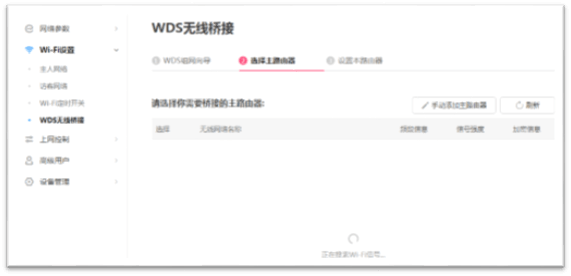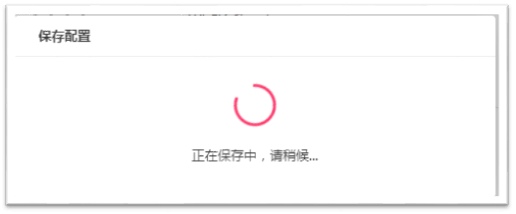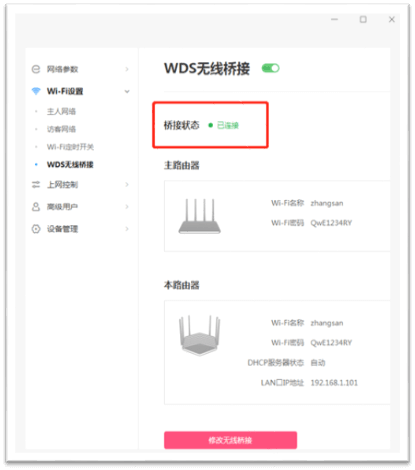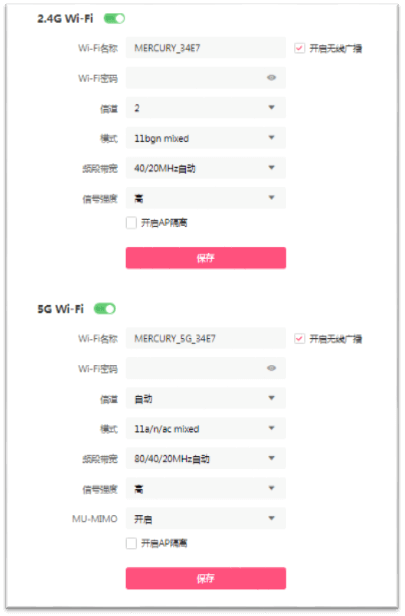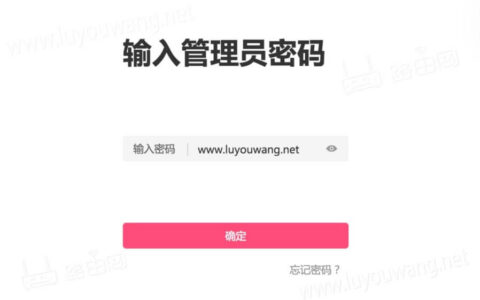问:我家有两个无线路由器,不拉网线能用无线网络将两台路由器连接起来么?
答:可以,无线路由器都支持无线桥接(WDS)功能,如果是新款的无线路由器,并且路由器支持Mesh组网,那么效果更好。
下面小编介绍普通无线路由器无线桥接(WDS)的步骤教程,注:本文以水星路由器为例,操作界面跟无线WiFi信号名称以及登录地址不一样,其他品牌路由器的操作也大致相同。

无线桥接(WDS)可以将多台无线路由器通过无线方式互联,从而将无线信号扩展放大。无线终端在移动过程中可以自动切换较好的信号,实现无线漫游。
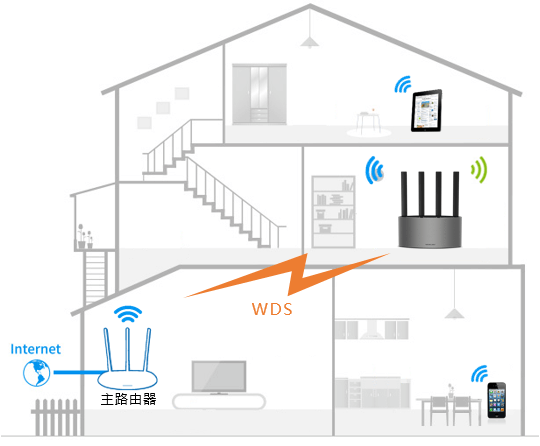
两个无线路由器无线桥接设置方法:
设置之前,请您注意以下事项:
- 主、副路由器之间不需要(也不可以)连接网线;
- 无线桥接仅需要在副路由器上设置,以下操作指导均是在副路由器上进行。
接下来我们开始WDS桥接设置:
1、进入桥接设置界面
操作电脑连接到副路由器的LAN口或无线信号(默认为Mercury_XXXX或Mercury_5G_XXXX),打开浏览器,清空地址栏并输入melogin.cn或192.168.1.1登录管理界面。
点击界面右上角的「高级设置」,如下图:
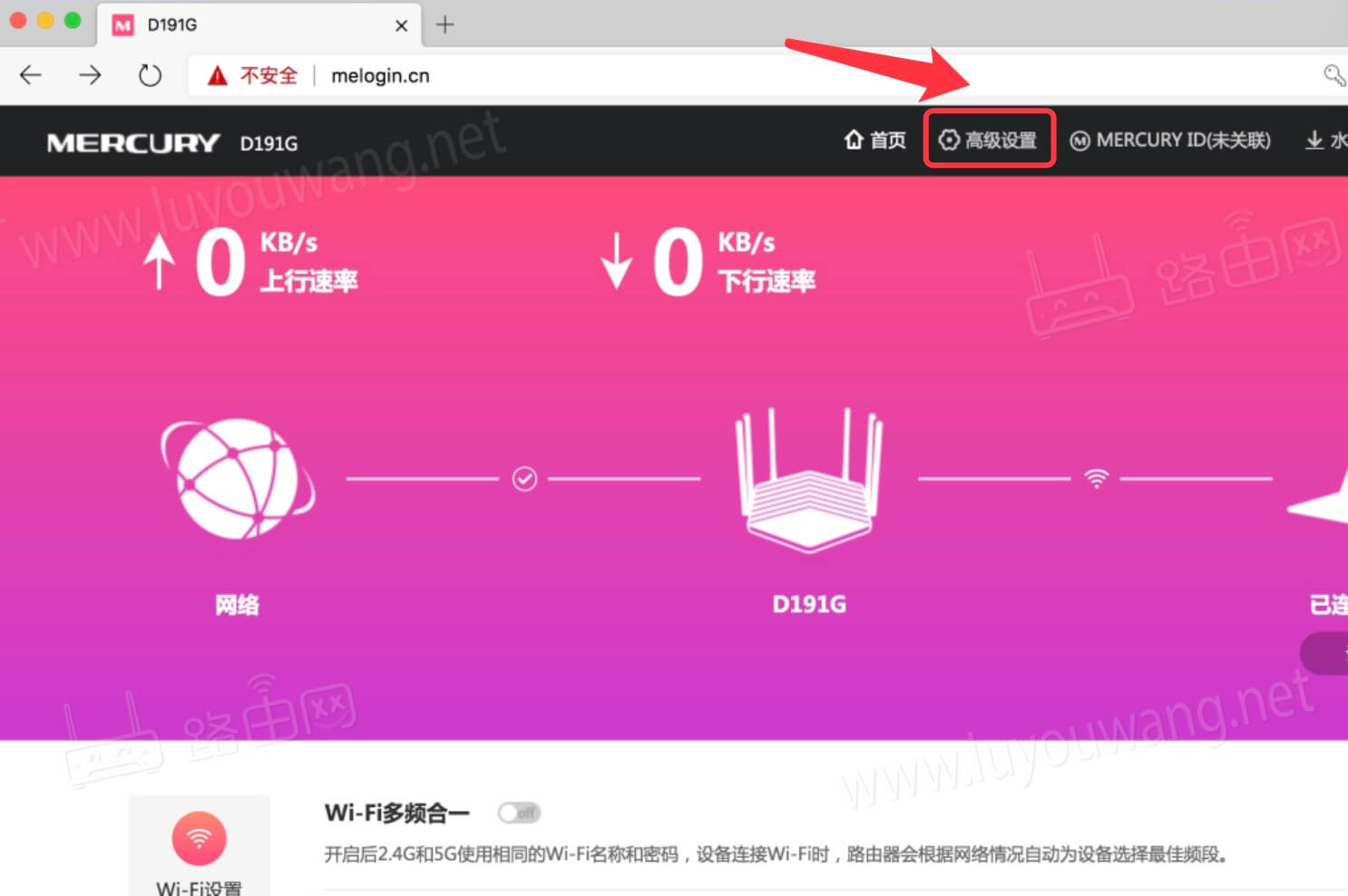
点击左侧菜单栏中的WI-FI设置>> WDS无线桥接,如下图:
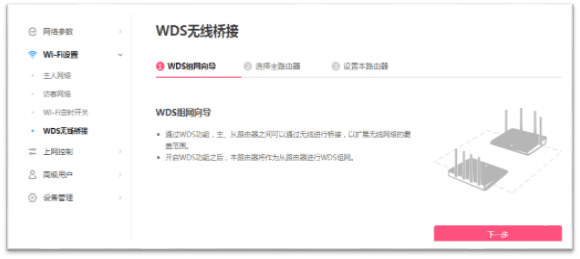
2、扫描并选择主路由器无线信号
点击WDS无线桥接中的「下一步」,开始设置,如下图:
路由器自动扫描周边无线信号,找到主路由器的信号,点击 选择。如下图:
注意:
(1)信号列表可能不止一页,可以点击进入到下一页。如果无法扫描到主路由器信号,请减小路由器之间的距离或障碍物。
(2)如果主、副路由器均为双频路由器,建议桥接5G信号。
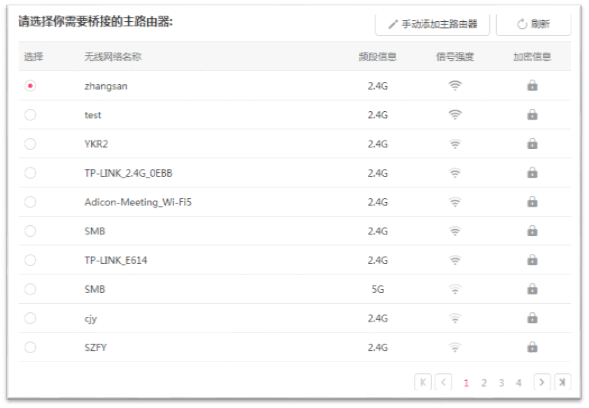
输入主路由器的无线密码,请正确输入,并点击「确定」,如下图:
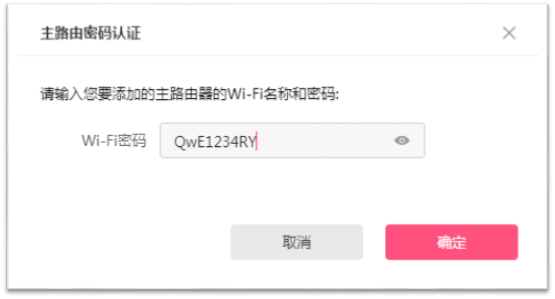
3、设置副路由器的无线参数
扫描并连接主路由器信号后,页面会显示正在桥接,如下图:
然后主路由器会自动为副路由器分配一个IP地址,请查看做好记录以便下次管理副路由器时使用。
在此页面可以设置副路由器的无线网络名称和无线密码,点击 下一步,如下图:
注意:如果不需要实现无线漫游,可以将本路由器的无线名称及密码设置为与主路由器不一样。
4、完成设置
点击下一步后,路由器会提示“正在保存中,请稍后”,如下图:
然后,页面跳转到重新登录路由器的页面,输入管理员密码后重新进入;点击高级设置>>WI-FI设置>>WDS无线桥接:
观察右上角WDS状态,「已连接」表示WDS桥接成功。如下图:
至此,无线桥接设置成功。
若双频无线路由器作为副路由器WDS桥接主路由器,请注意如下:
在无线桥接过程中我们只配置了一个频段的无线信号名称和密码,还需要配置另外一个频段。比如使用5G频段桥接,就需要单独设置2.4G的无线信号,反之一样。
点击 高级设置 > WI-FI设置> 修改相关设置,如果主路由器也是双频路由器,请将信号名称和密码设置与主路由器一致,以实现漫游。
主、副路由器支持的2.4G、5G信号都可以连接使用,而且只要同一频段的信号名称和密码一致,则可以自动漫游。有线电脑使用网线连接主、副路由器的任意一个LAN口即可上网。